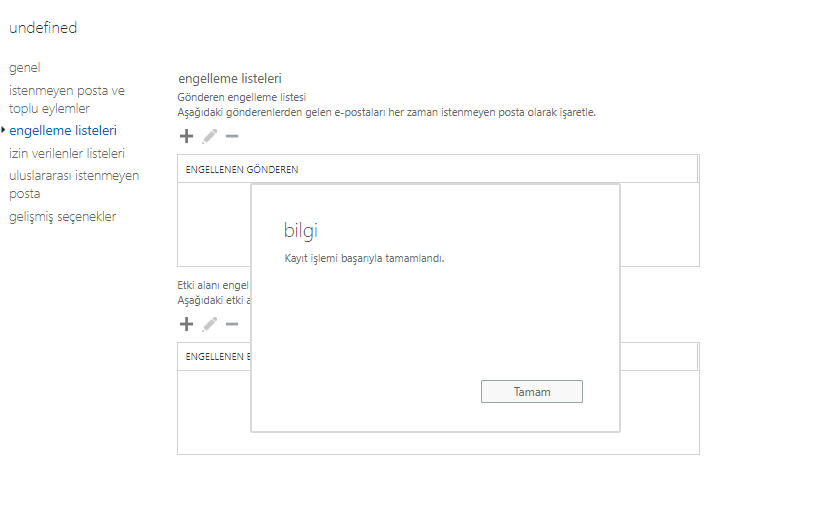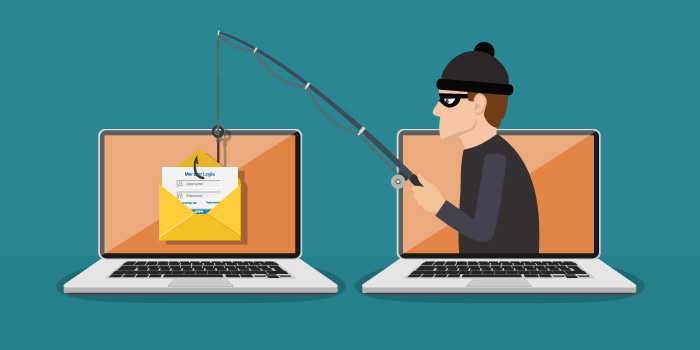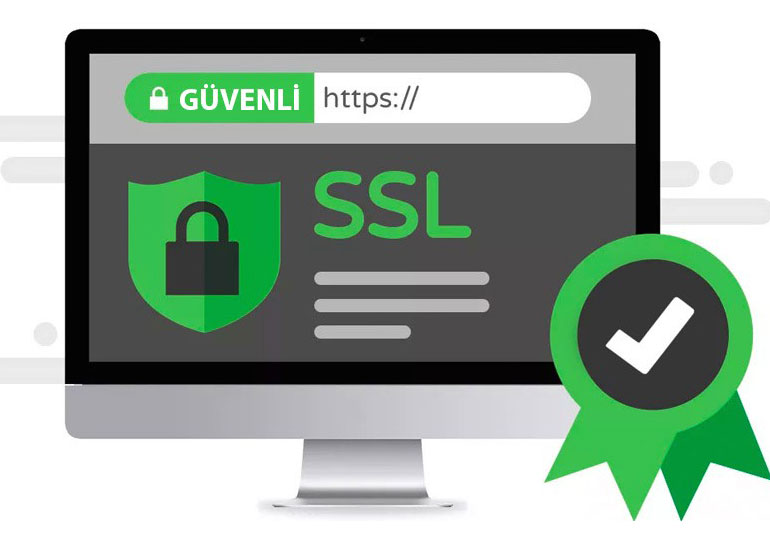Spam Mailler Neden Olur?
Spam mailler, karşı kişiye göndermiş olduğunuz maillerde bulunan çoğunlukla reklam ve tanıtım gibi içerikleri sık sık göndermeniz durumunda ya da karşı kişinin maillerinizi SPAM olarak bildirmesi durumunda oluşmaktadır. Hosting firmanızın sağladığı POP3 mail hizmetlerini kullanmanız da ayrıca kısmi olarak maillerinizin SPAM olarak algılanmasını sağlayabilir. Bunun sebebi, hosting paketleri paylaşım sunucularında barındırılmaktadır. Yani bir sunucu içerisinde 100 den fazla farklı kullanıcılar olabilir. Sunucu içerisinde bulunan bir kullanıcı reklam ve tanıtım maili göndermesi ve SPAM kontrolü yapan firmalar tarafından algılanması durumunda sunucu ip adresi Blacklist’e girebilmektedir. Böylelikle siz hiç bir şey yapmamış olsanız bile mail sunucu ip adresi Blacklist’ de olduğu için mailleriniz SPAM olarak gidebilir. Bunun için de hosting firmaları her kullanıcı için(her mail adresi için değil) saatlik mail gönderme limitleri belirlemektedir. Ve böylelikle yukarıda bahsetmiş olduğum sunucu ip adresinin Blacklist’e girmesini engellemektedirler. Bu kesin bir çözüm değildir ancak oldukça işe yarayan bir işlemdir. Mail adreslerinizin SPAM olarak gitmesini istemiyorsanız Buraya tıklayarak Kurumsal E-Posta (Exchange Mail Hizmeti) paketlerimizi inceleyebilir ve satın alabilirsiniz.
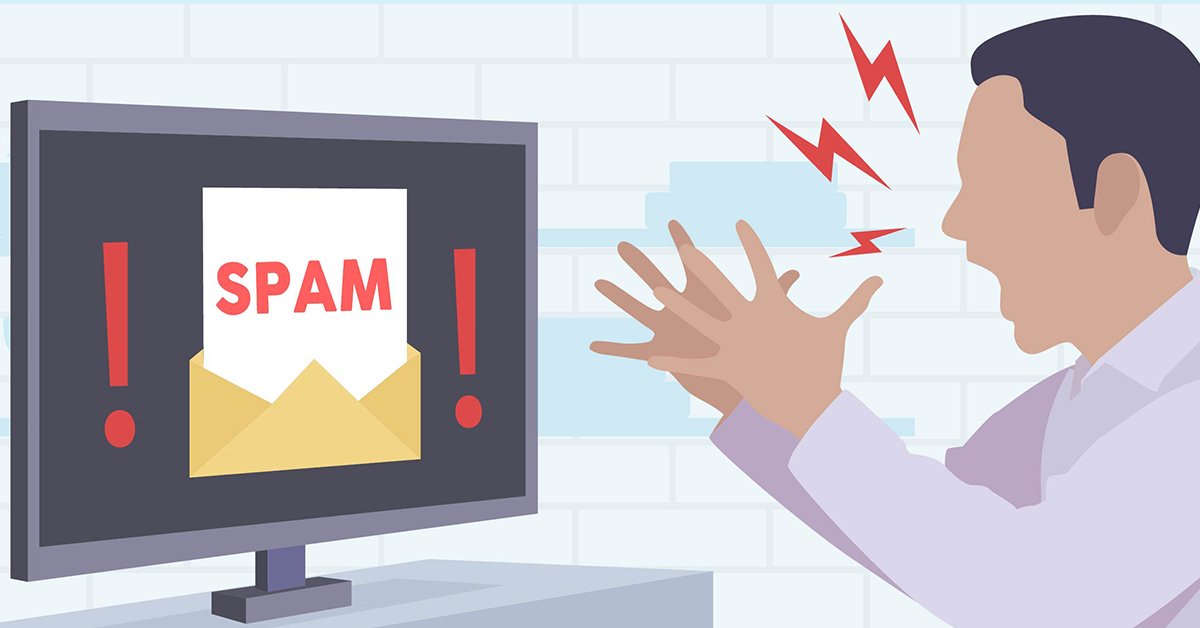
Spam Maillerden Blacklist Ekleme İle Kurtulabilir Miyim?
Mail hesaplarınıza gelen SPAM mailleri genellikle üyelik sistemiyle giriş yapmış olduğunuz sitelere mevcut mail hesapları ile kayıt olunmasından kaynaklanmaktadır. Gelen SPAM mailleri Abonelikten çıkar, üyeliği iptal et, SPAM olarak bildir gibi seçenekleri işaretleyerek SPAM mailleri engelleyebiliriz. Ayrıca hem web hem de bir masaüstü mail uygulaması (Outlook uygulaması gibi) kullanılıyorsa ayarlar kısmından spam mail adreslerini Blacklist’e eklemeniz önerilmektedir. Konu başlığımızda belirtilen soruya gelecek olursak Mail hesaplarınıza gelen SPAM mailleri Blacklist’e ekleyerek aynı mail adresi ve etki alanı tarafından gönderilen farklı maillerin size tekrar SPAM maili göndermesini engellemiş olursunuz.
Office 365 Üzerinden Spam Mailleri Blacklist Eklemede Dikkat Edilmesi Gerekenler Nelerdir?
Office 365 üzerinden Spam mail Blacklist’e eklenirken dikkat edilmesi gereken nokta sadece mail adresi mi yoksa mail adresinin kayıtlı olduğu etki alanını da engellemek isteyip istemediğinize karar vermeniz gerekmektedir. (Örnek : spammail@contoso.com adresinin gönderdiği mail engellemeniz durumunda spammail@contoso.com adresi bir daha size mail gönderemez. Ancak deneme@contoso.com yerine size deneme2@contoso.com mail adresi tekrar mail gönderebilir. contoso.com etki alanını da blackliste eklemeniz durumunda contoso.com alan adında kayıtlı hiç bir mail hesabı size spam mail gönderemez.)
Office 365 Üzerinden Spam Mailleri Blacklist Ekleme Adımları
Aşağıdaki adımları takip ederek spam mailleri Office 365 de blacklist e kolay bir şekilde ekleyebilirsiniz.
Adım 1 :
Office 365 hesabımızı açıyoruz ve İş Ortağı başlığına tıklıyoruz.
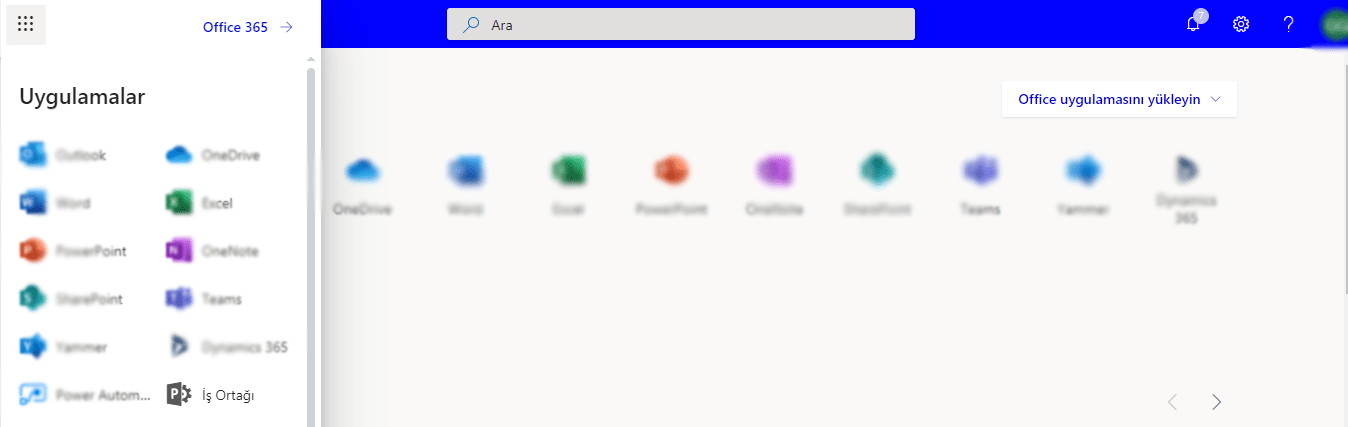
Adım 2 :
İş Ortağı’na tıkladıktan sonra Microsoft Partner Center sayfamız açılacaktır. Buradan Customers başlığına tıklıyoruz.
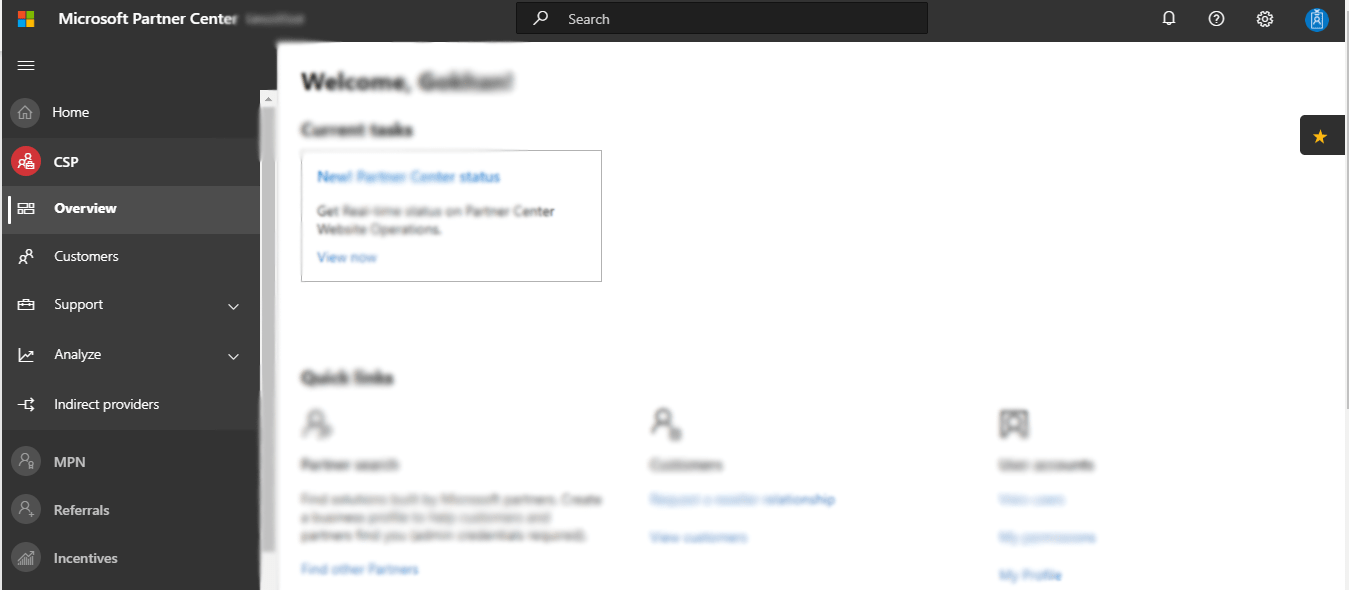
Adım 3 :
Customers ‘da hangi hesabımıza ait işlem yapılacaksa ilgili hesabımız seçilir.
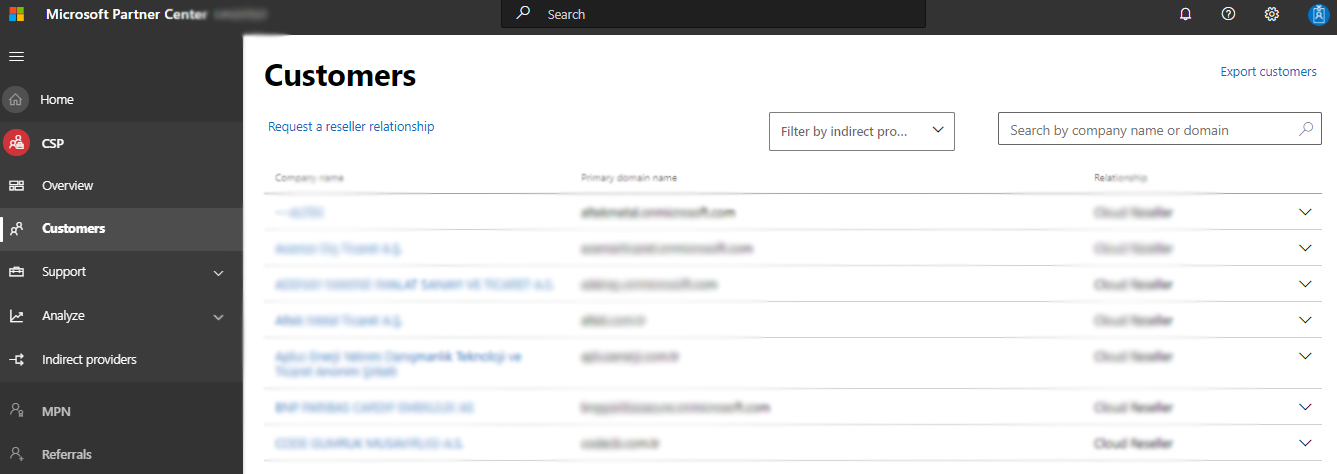
Adım 4 :
Hesabımız seçtikten sonra Service Management kısmından Office 365 hizmeti seçilir.
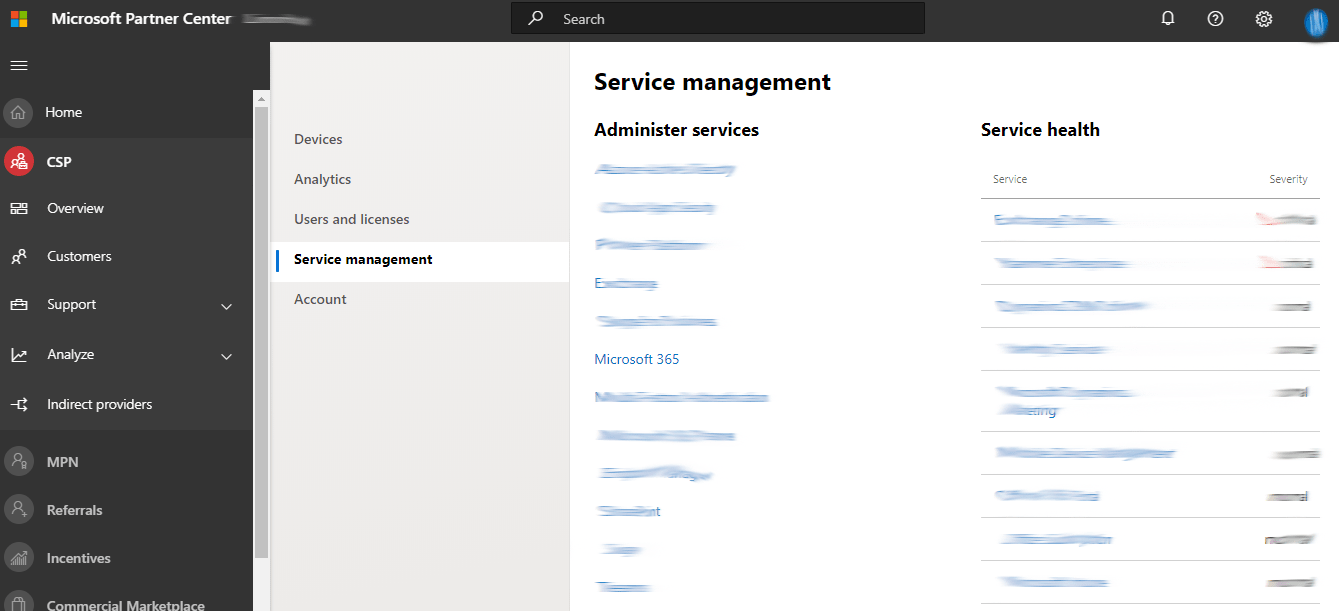
Adım 5 :
Microsoft 365 Admin Center sayfasına giriş yaptıktan sonra sol kısımda bulunan hizmetlerden Exchange hizmetini seçiyoruz.
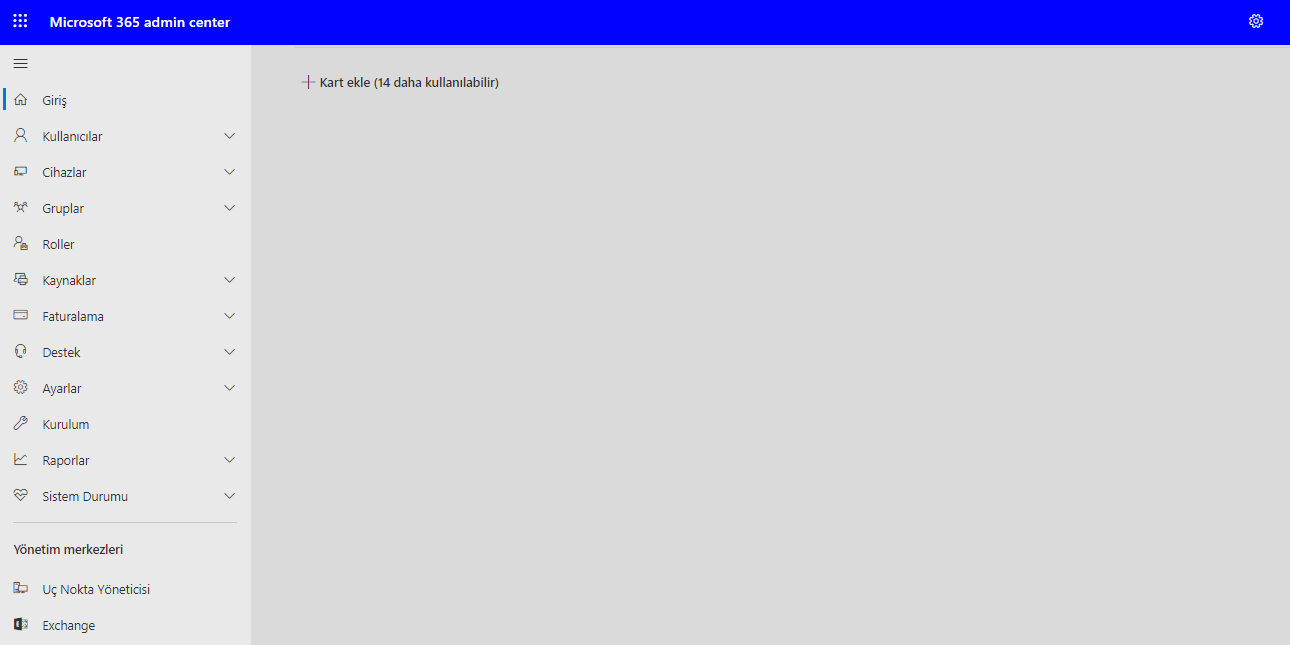
Adım 6 :
Karşımıza Exchange Yönetim Merkezi sayfası gelecektir. Koruma başlığı altında İstenmeyen Posta Filtresi seçeneğine tıklayıp ardından Düzenle (Kalem sembolüne)’ye tıklayalım.
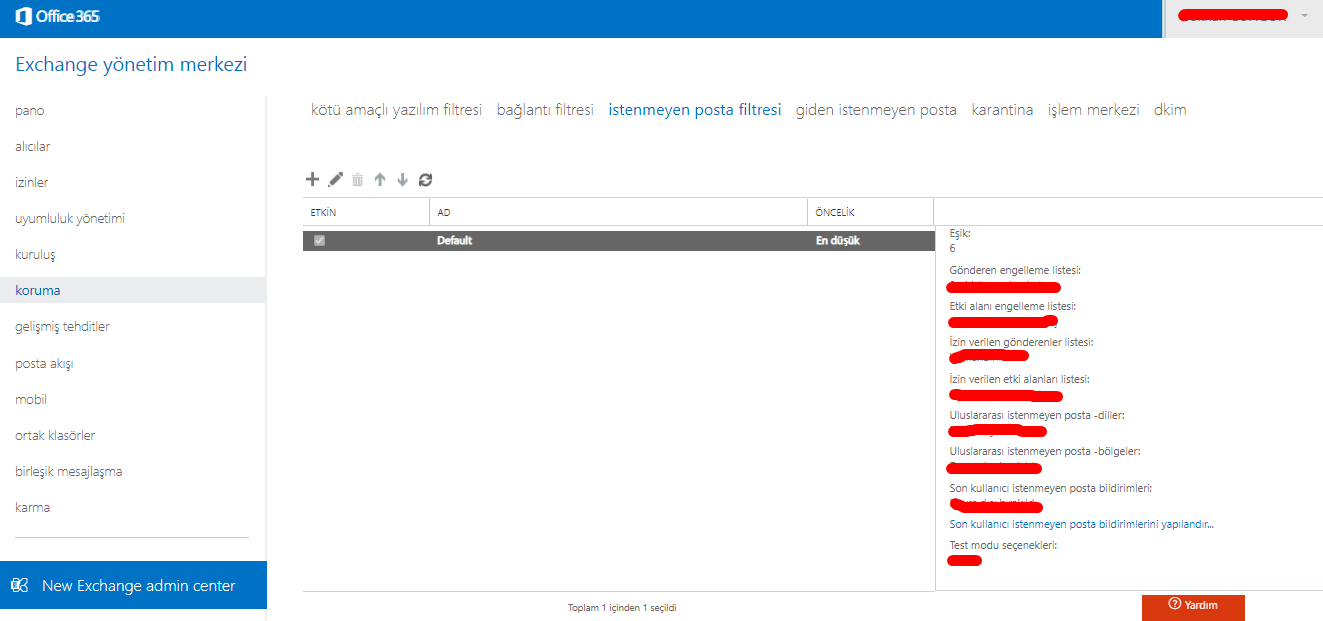
Adım 7 :
Düzenle’ ye tıkladıktan sonra Default sayfasından Engelleme Listelerine tıklıyoruz. Aşağıdaki ekran görüntüsünde yer aldığı şekilde Engellenen Gönderen kısmına tam mail adresini (örnek : deneme@alanadi.com gibi) yazıyoruz ve Tamam butonuna tıklıyoruz. Ardından Engellenen Etki Alanı kısmına ise mail adresinin alan adı uzantısını (alanadi.com) yazıp kaydet butonuna tıklıyoruz. İşlemlerimizi tamamladıktan sonra Kaydet butonuna tıklıyoruz.
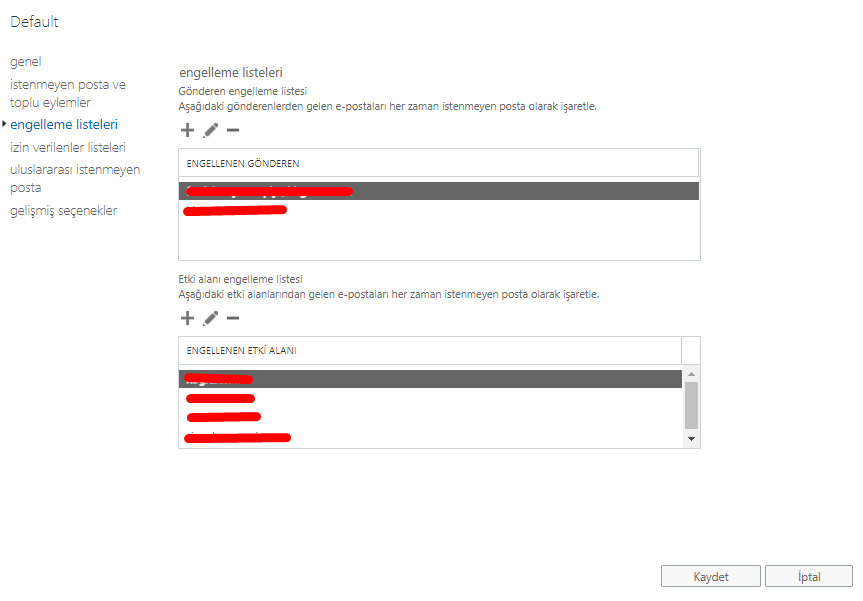
Adım 8 :
Kaydet butonuna tıkladıktan sonra Kayıt İşlemi Başarıyla Tamamlandı şeklinde bilgi mesajı gelecek. Tamam diyerek işlemimizi bitiriyoruz.